- Published on
✨ 바닐라 JS 크롬 앱 만들기 #4 강의 정리
- 글쓴이
📌 목차
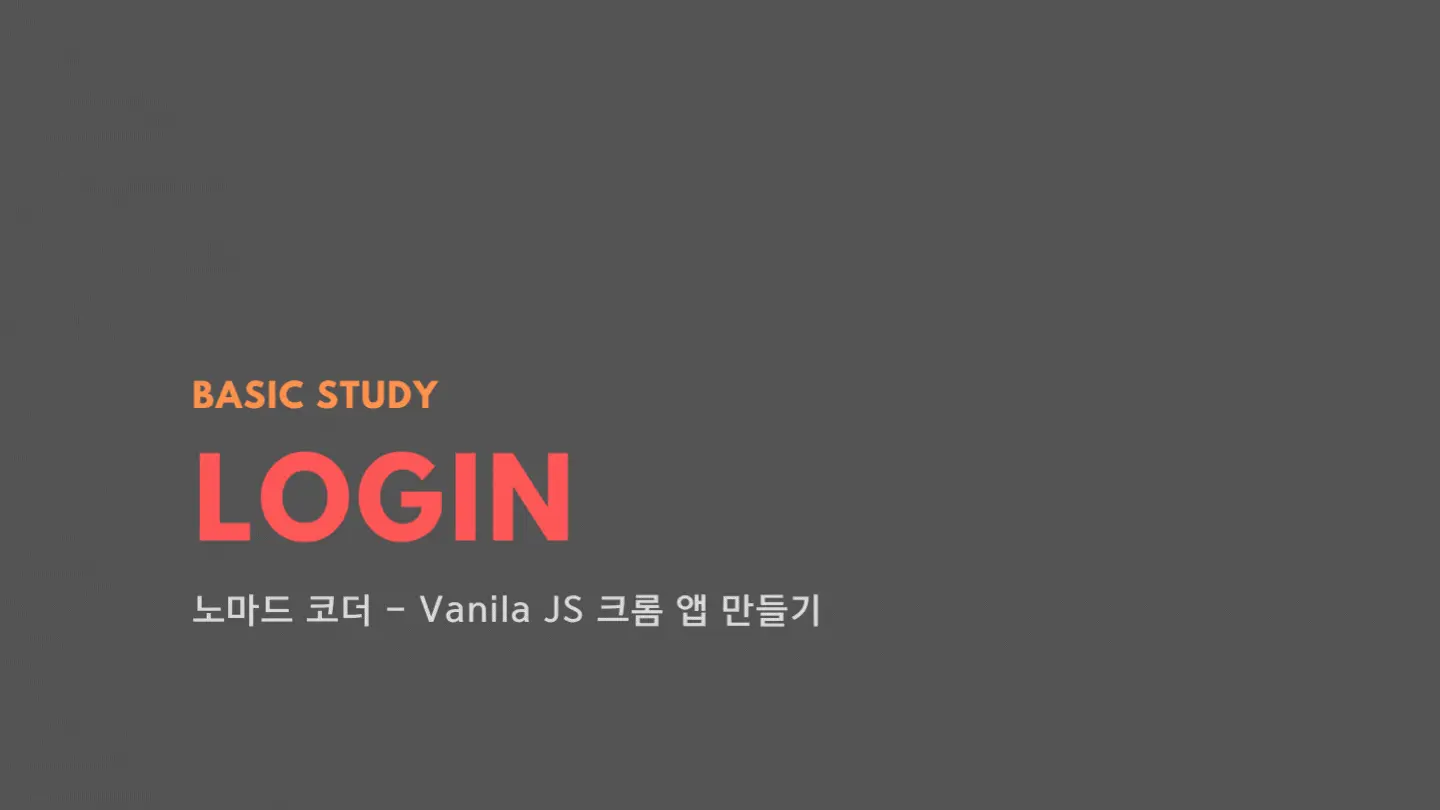
💁🏻
- INTRODUCTION
- WELCOME TO JAVASCRIPT
- JAVASCRIPT ON THE BROWSER
- LOGIN
- CLOCK
- QUOTES AND BACKGROUND
- TO DO LIST
- WEATHER
Login
4.0 The Document Object
모든 것은 HTML로부터 시작되어야해.
우선 HTML을 작성한 다음 거기있는 element들을 끌고 오는거야.
그런 다음 JS에서 이런 저런 작업들을 하게 해주는거지.
HTML에서 input을 생성하는 것 부터 시작하자. 그 다음 button을 만들어줄거야.
이제까지 만든 걸 div안에 집어넣을거야.
이 div안에 "form"이란 class를 추가해줄거야
<div class="form">
또는 id를 추가해도 돼.
다만 여기서 사용한 className을 다시 사용하면 안돼.
HTML에서 input이랑 button을 끌어오는 방법
1.
const loginInput = loginForm.querySelector('input')
//마찬가지로 button도
const loginButton = loginForm.querySelector('button')
//이렇게 쓸 수 있고
=> 이러면 input button을 찾을 수 있지.
왜냐하면 아까 document에서 getElementById로 login-form을 가져왔기 때문에,
바로 document가 아닌 login-form에서 찾을 수 있는거야.
loginForm은 HTML element거든.(아까 HTML에서 작성했으니까.)
=> HTML element 안을 바로 검색할 수 있다는 뜻!
=> 좀 더 정밀조사가 가능하다는 의미!
2. 더 짧게하려면
아까 맨 윗줄이었던
const loginForm = document.getElementById('login-form')
을 지우고
input과 button을 document에서 찾으면 돼.
=>
const loginInput = document.querySelector('#login-form input')
//document에서 찾아야 하므로 상위 카테고리인 login-from div를 id로 붙여준다.
중요한건 오직 1개의 element에서만 찾을 수 있다는 것.
user가 button을 클릭할 때 감지하는 법
click event를 loginButton에 연결하는 거야
loginButton.addEventListener('click', handleLoginBtnClick)
function handleLoginBtnClick() {
console.log('loginInput.value')
}
위처럼 쓰면 입력창에 입력한 값이 console창에 잘 나올거야.
한가지 더 고려해야할 거는
사실 아무런 값이 없을 때는 이 event가 작동이 안되는게 좋아서
if-else문으로 값이 입력되지 않았을 떄는 버튼을 누를 수 없게 해보자.
4.1 Form Submission
username 유효성 검사
username이 비어있어도 안되고, 너무 길어도 안된다.
function onLoginBtnClick() {
const value = loginInput.value;
if(value === "") {
alert("Please write your name);
} else if(value.length > 15) {
alert("Your name is too long.");
}
}
JS만으로 기능을 구현해야 할 때는 이렇게 작성하지만,
브라우저 자체의 기능을 사용할 수도 있어.
=> html에서
input 자체의 기능을 더 활용할 수 있다.
필수로 입력하게 하는 required를 쓰거나
최대 입력 길이를 maxLength로 조절하는 거야.
input의 유효성 검사를 작동시키기 위해서는 input을 form안에 넣어줘야해.
여기서는 login-form을 div에서 form으로 바꾸는거야.
말그대로 웹사이트를 재시작하는 거야.
이렇게 되는 이유는 Form이 submit되고 있기 때문이야. HTML의 form을 사용하면 JS에서 button click event를
안써도 돼.
4.2 Events
submit이라는 event가 발생하는 걸 아예 막거나 중간에 개입해서
submit event가 발생했다는걸 파악하고 싶다!
-> loginForm 자체의 submit에 관심을 가져야해.
const loginForm = document.querySelector('#login-form')
loginForm.addEventListener('submit', onLoginSubmit)
//submit event는 엔터를 누르거나 버튼을 클릭할 때 발생
function onLoginSubmit() {
const username = loginInput.value
console.log(username)
}
->submit event에서 username은 잘 받아내고 있는데
아직 새로고침은 막지 못했어.
여기서 새로고침이 일어나는 건 form submit의 기본 동작이야.
우리가 해야할 일은 이 기본동작이 발생하지 않도록 하는거야
loginForm.addEventListener('submit', onLoginBtnClick)
사실은, event가 발생했을 때 브라우저가 함수를 호출하게 되는데,
비어있는 채로 호출하지 않고, function(여기) - 여기에 첫번째 인수(argument)로써
추가적인 정보를 가진 체로 호출하게 될거야.
모든 eventListener function의 첫번째 argument는
항상 지금 막 벌어진 일들에 대한 정보가 될거야.
그리고 JS가 그 정보를 무료로 우리에게 주니까,
우리는 그 argument를 담을 공간만 마련하면 돼.
function onLoginSubmit(event) {
event.preventDefault()
//preventDefault function의 기능은 어떤 event의 기본 행동(브라우저가 하는 행동)이든지
//발생되지 않도록 막는거야.
console.log(event)
}
4.3 Events Part Two
링크의 기본동작은? 클릭 시 다른 페이지로 이동하는 것.
html에서 a 만드는 법
<a href="https://nomadcoders.co">Go to courses</a>
4.4 Getting Username
수업 목표 : 입력 Input창에 username을 입력하고 제출한 후에는 Input form을 없애고 싶어~!
방법
- Form 부분을 HTML 파일에서 아예 지우기
- CSS를 이용해서 Form 숨기기 -> 요거로
.hidden {
display: none;
}
어떤 요소에게든 hidden이라는 classname을 주면, 그 요소를 숨기게 될거야.
근데 이제 우리는 user가 username을 제출한 후에 form을 감출거니까
- 유저가 이름을 form을 통해 제출했을 때
- 기본 동작은 막아주고 (새로고침)
- 유저 이름은 const username = loginInput.value로 저장해주고
- classname "hidden"을 더해줄거야
function onLoginSubmit(event) {
event.preventDefault()
const username = loginInput.value
loginform.classList.add('hidden')
}
이렇게 하면 끝!
4.5 Saving Username
수업 목표 : value 저장하는 법 배우기. 왜냐하면 매번 user에게 물어보기 귀찮으니까.
API localStorage
localStorage는 우리가 브라우저에 뭔가를 저장할 수 있게 해줘
그래서 나중에 가져다가 쓸 수 있지.
localStorage에 뭐가 들어있는지 알려면 개발자 도구를 이용하면 돼.
setItem을 활용하면 localStorage에 정보를 저장할 수 있어.
콘솔 창에서
localStorage.setItem("key","value")
//이 코드를 실행하면 username을 저장할 수 있고
localStorage.getItem("key")
//이 코드를 실행하면 username을 가져올 수 있고
localStorage.removeItem("key")
//이 코드를 실행하면 지울 수 있지.
4.6 Loading Username
수업 목표 : form을 보여주기 전, addEventListener를 하기 전에 localStorage가 비어있는지 확인하기.
If localStorage가 비어있으면 -> form부터 보여주기
안비어있으면 -> form보여주지 않기.(유저정보가 있으면) h1 보여주기.
const savedUsername = localStorage.getItem('username')
if (savedUsername === null) {
//show the form
loginForm.classList.remove(HIDDEN - CLASSNAME)
loginForm.addEventListener('submit', onLoginSubmit)
} else {
//show the greetings
greetings.classList.remove(HIDDEN - CLASSNAME)
greetings.innerText = 'Hello ${savedUsername}'
}
//반복되는 코드 조합은 함수로 바꿔주자.
function paintGreetings(username) {
greetings.innerText = 'Hello ${savedUsername}'
greetings.classList.remove(HIDDEN - CLASSNAME)
}
4.7 Super Recap
localStorage는 정보를 저장하고 불러오고 삭제하는
브라우저가 가지고 있는 작은 DB같은 API다!
localStorage에는 key와 value가 있어.
존재하는 정보에 대한 key를 검색하면 그 value를 string으로 받게 되는거야.